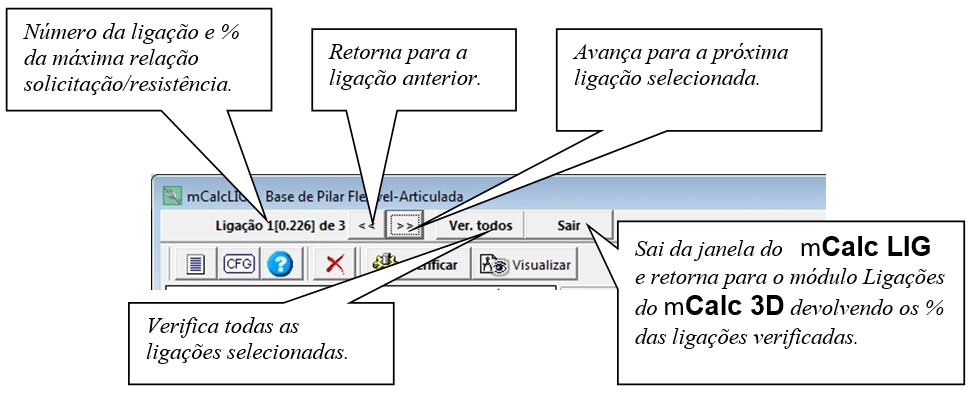Depois de criar a ligação, o próximo passo é dimensiona-la. Acionando o botão ![]() , surgirá a mensagem no prompt do programa: Selecione o nó e a barra que formam a ligação.
, surgirá a mensagem no prompt do programa: Selecione o nó e a barra que formam a ligação.
Selecionam-se os componentes com o botão esquerdo do mouse:
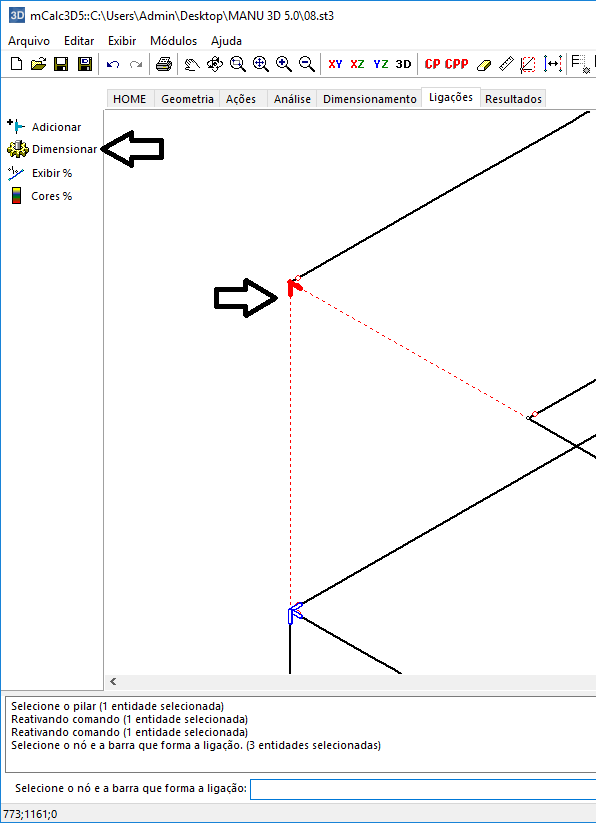
Confirmando a seleção com o botão direito do mouse na janela do mCalc LIG:
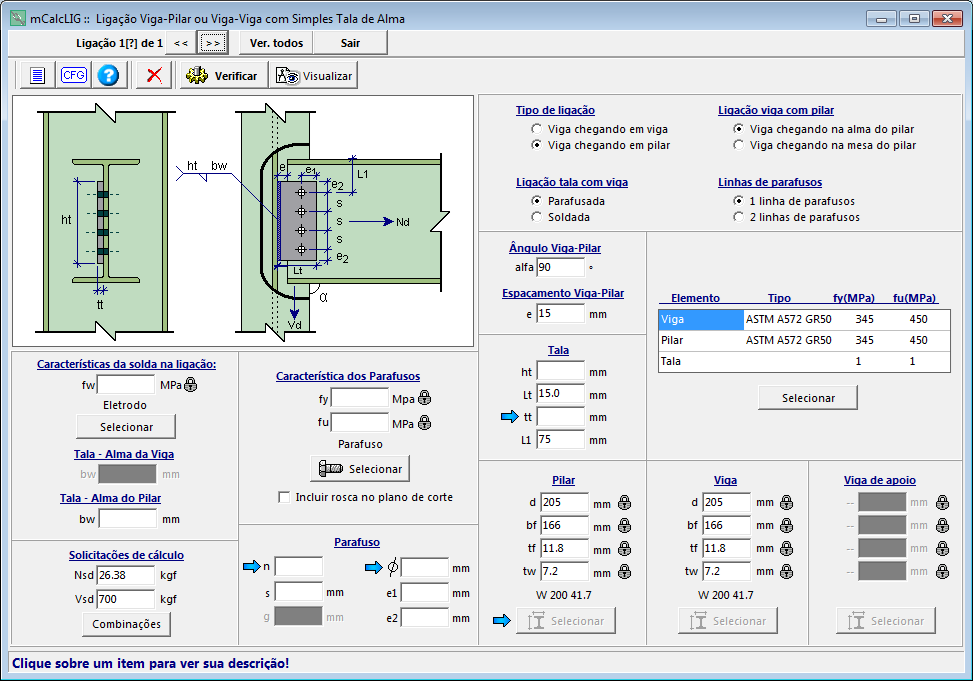
Na janela da ligação deverão ser completados os campos vazios para fazer a verificação.
Os campos referentes aos perfis (seção e tipo de aço) são preenchidos com os valores declarados no módulo Dimensionamento do mCalc 3D e estarão travados na janela da ligação.
Da mesma forma, as solicitações de cálculo também são preenchidas com os resultados da análise.
Após preencher os campos deve-se clicar no botão Verificar para que a verificação da ligação seja completada:
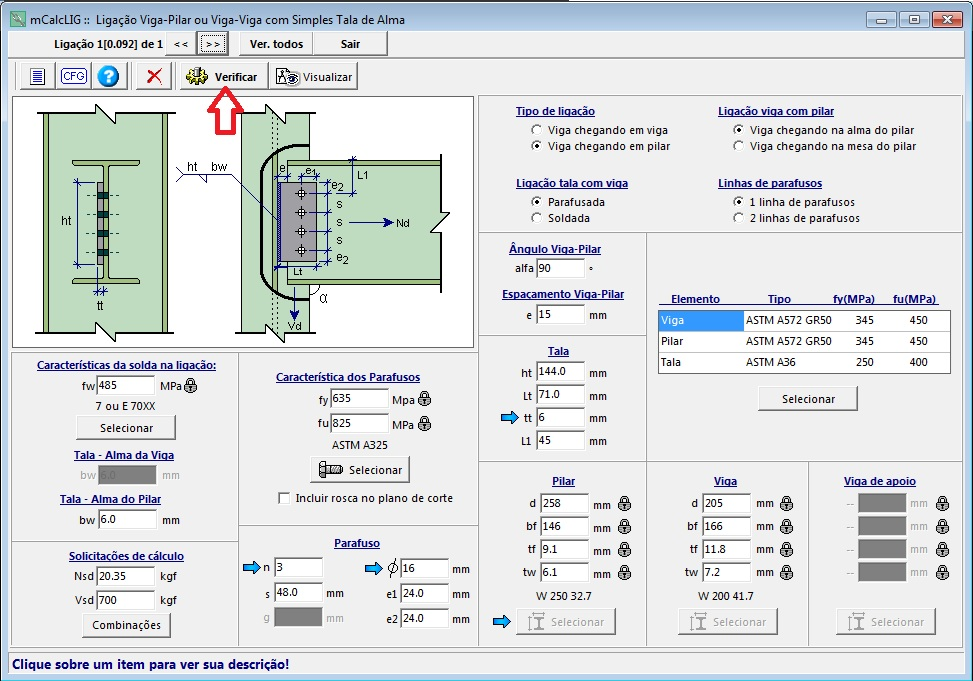
As solicitações de cálculo são carregadas com a combinação que resultar em máxima relação solicitação/resistência. Estas relações podem ser visualizadas clicando-se no botão ![]() :
:
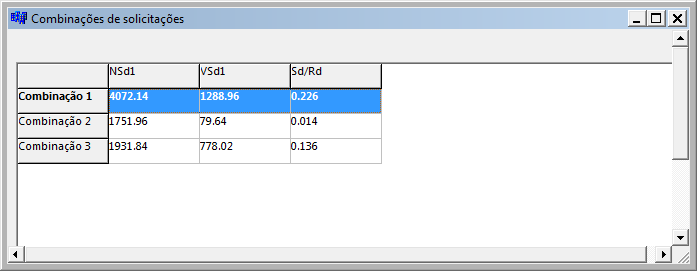
As ligações também podem ser selecionadas em grupo para serem dimensionada. Neste caso, quando clicar em Dimensionar devem ser selecionadas várias ligações. Confirmando a seleção aparecerá a tela da primeira ligação selecionada e no menu horizontal no topo da tela aparecerão os botões para verificar todas as ligações selecionadas e setas que possibilitam visualizar as demais conexões: